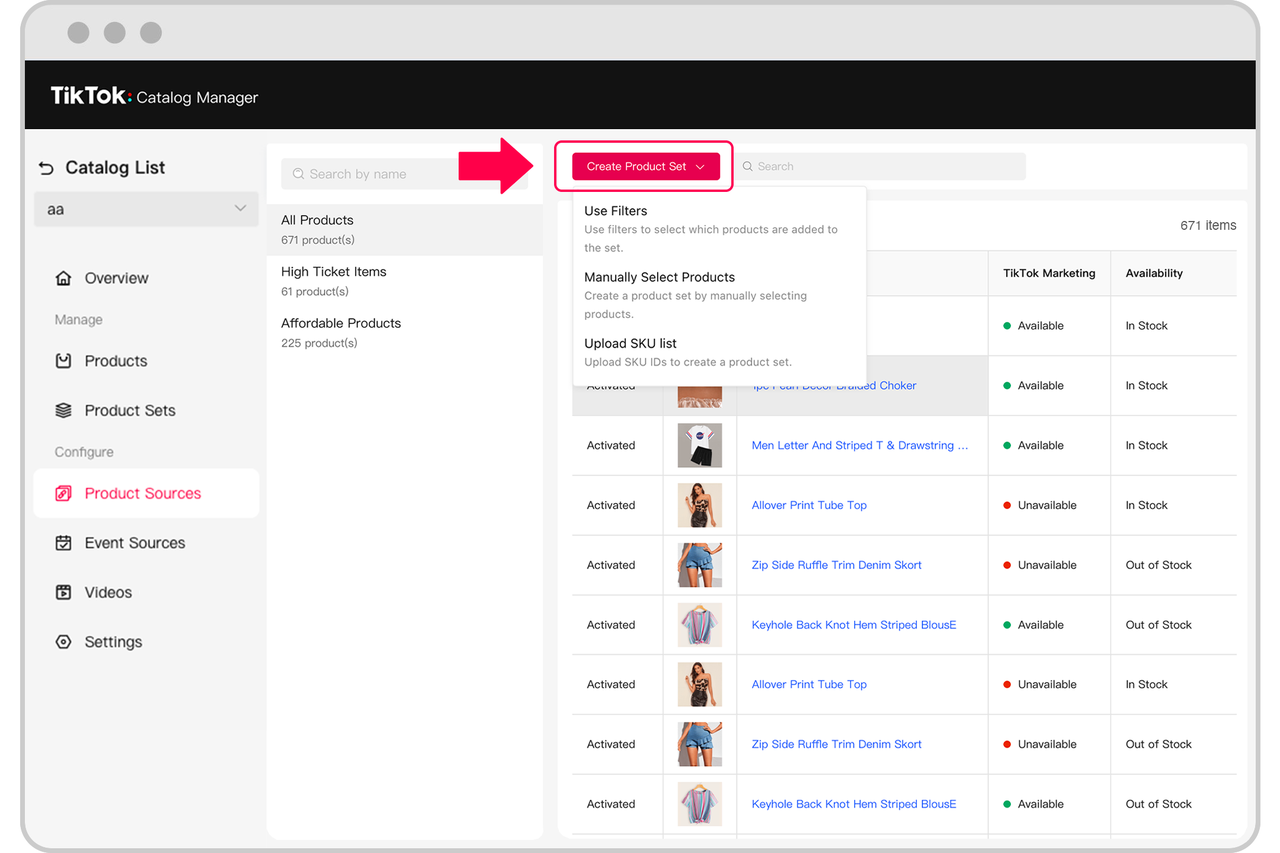كيفية إنشاء مجموعات مُنتَجات
تتيح لك مجموعات المُنتَجات إنشاء مجموعات، أو تجميعات، لمُنتَجات مُعيَّنة داخل الكتالوج الخاص بك. يساعدك إنشاء مجموعات المُنتَجات في إنشاء مجموعات إعلانية تُروِّج لمُنتَجات مُعيَّنة بدلاً من الكتالوج بأكمله.
قبل البدء
قبل أن تبدأ، يجب أن يكون لديك إذن "إدارة الكتالوج" للكتالوج الخاص بك.
اعرف المزيد عن الأصول وأذونات مستوى الأصول.
كيفية إنشاء مجموعات مُنتَجات
لإنشاء مجموعات مُنتَجات باستخدام الفلاتر، أو من خلال تحميل قائمة مُعرِّفات SKU، أو يدويًا:
انتقِل إلى مدير الكتالوجات.
حدِّد كتالوجًا.
انقر على علامة التبويب "مجموعات المُنتَجات".
انقر على "إنشاء مجموعة مُنتَجات".

يمكنك إنشاء مجموعة مُنتَجات جديدة باستخدام الفلاتر، أو قائمة مُعرِّفات SKU أو يدويًا
كيفية استخدام الفلاتر لإنشاء مجموعة مُنتَجات
استخدم الفلاتر إذا كُنتَ ترغب في تخصيص مجموعات مُنتَجاتك باستخدام سمات مُنتَجاتك.
حدِّد "استخدام الفلاتر"
أدخِل اسم مجموعة المُنتَجات
حدِّد "سمات مُنتَجات الكتالوج".
اختَر فلترًا لتحديد العناصر لمجموعة مُنتَجاتك. قائمة فلاتر مجموعة المُنتَجات المدعومة.
انقر على "تأكيد" لإكمال إنشاء مجموعة المُنتَجات الخاصة بك.
كيفية تحديد المُنتَجات يدويًا لمجموعة مُنتَجاتك
يمكنك التحديد يدويًا إذا كُنتَ ترغب في تخصيص مجموعة صغيرة من المُنتَجات في مجموعة المُنتَجات الخاصة بك.
انقر على "تحديد المُنتَجات يدويًا".
أدخِل اسم مجموعة المُنتَجات.
انقر على مربع الاختيار لكل مُنتَج ترغب في إضافته إلى مجموعة المُنتَجات الخاصة بك. استخدِم شريط البحث للبحث بسرعة عن المُنتَجات باستخدام مُعرِّف SKU، أو مُعرِّف SPU، أو العنوان، أو العلامة التجارية، أو مُعرِّف المُنتَج.
انقر على "تأكيد" لإكمال إنشاء مجموعة المُنتَجات الخاصة بك.
كيفية إنشاء مجموعة مُنتَجات باستخدام قائمة مُعرِّفات SKU
قُم بتحميل قائمة مُعرِّفات SKU إذا كُنتَ ترغب في تخصيص مجموعة كبيرة من المُنتَجات في مجموعة المُنتَجات الخاصة بك.
حدِّد "تحميل قائمة مُعرِّفات SKU".
انقر على "تنزيل قالب".
أدخِل قائمة مُعرِّفات SKU في قالب ملف CSV. ملاحظة: يمكن تحميل 5,000 مُعرِّف SKU فقط مع كل ملف.
قُم بتحميل قالب ملف CSV.
انقر على إنشاء.
تعرَّف على نصائح لفلترة المُنتَجات في مجموعات المُنتَجات الخاصة بك.
تعرَّف على أفضل ممارسات مجموعات المُنتَجات.